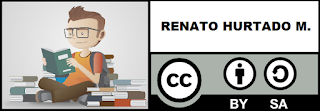Los requisitos del sistema son:
# Windows XP, 7, 8 u 8.1
# CorelDRAW X7 o X6
# Sistema operativo de 32 o 64 bits
# Cuenta en Dropbox para descargar los archivos
El programa necesario para la instalación del software de manejo se encuentra en el siguiente link:
Descargar la carpeta entera en una ubicación designada por el usuario. Al abrir encontrará una carpeta denominada "DRIVER CORTADORA LASER".
En la misma se ubica el driver de la cortadora "MG380 Hybrid".
El primer archivo que debemos utilizar para la instalación es el "LaserPro Driver", para poder habilitar la cortadora con nuestro computador.
Dentro del instalador se encuentra un archivo que es compatible para una arquitectura de 32 y 64 bit.
Sólo queda dar doble click en el ejecutable para que empiece el proceso de instalación.
Una primera ventana emergerá y deberemos dar click en la opción "Next", de lo cual emergerá una nueva ventana de instalación como se muestra en la figura.
Al terminar este primer proceso, una nueva ventana de elección aparecerá, y al desplegarla escogeremos la opción de la máquina que vamos a usar, en este caso será la "MG380Hybrid" y luego de dar click en "OK" la instalación de la cortadora escogida comenzará y al finalizar aparecerá una ventana de "Installation Complete".
INSTALACIÓN DEL SOFTWARE DE USO DEL USB
El siguiente archivo que debe abrirse después de haber terminado el proceso anterior es el driver manejo de USB para que sea reconocido por la computadora. Para ello, vamos a la ubicación de descarga que hicimos en el proceso anterior y abrimos la carpeta que dice "USBDriverSetup".
Dentro del mismo abrimos el archivo "USBSetup".
Debemos dar doble click al archivo ejecutable con el nombre "USBSETUP" para comenzar la instalación.
Al comenzar la instalación, aparecerá dos indicaciones en pantalla, que nos señalan que el conector USB no debe estar conectado por medio del cable a la cortadora mientras se realiza la instalación.
Luego de haber dado "OK" a la anterior ventana aparecerá una ventana de advertencia a la cual debemos dar "OK" aunque diga "Fail" no se debe tomar en cuenta y pasar de largo. Finalizado este paso, emergerá una pantalla que indica que el proceso de instalación es correcto o "Install Driver OK".
AJUSTES DE LA CORTADORA PARA SU MANEJO
En muchos casos, los dos pasos anteriores serán suficientes para el correcto funcionamiento de la máquina, en caso contrario tenemos este paso adicional de ajuste de la máquina.
Lo primero que debemos hacer es entrar al "Panel de Control".
Dentro del Panel de Control encontraremos una opción en "Hardware y sonido" con el nombre "Ver dispositivos e impresoras", al cual debemos dar click y abrir.
En una nueva ventana encontraremos todos los dispositivos administrados a través de conexión USB de los cuales tenemos las "Impresoras". Dentro de este grupo se encontrará la cortadora instalada "MG380Hybrid" a la cual daremos click derecho y escogeremos la opción "Propiedades de impresora".
Como paso final, entraremos a la opción de "Puertos" y escogeremos el puerto físico por el cual conectaremos nuestra cortadora. En este caso, la opción escogida es el puerto físico "USB001"